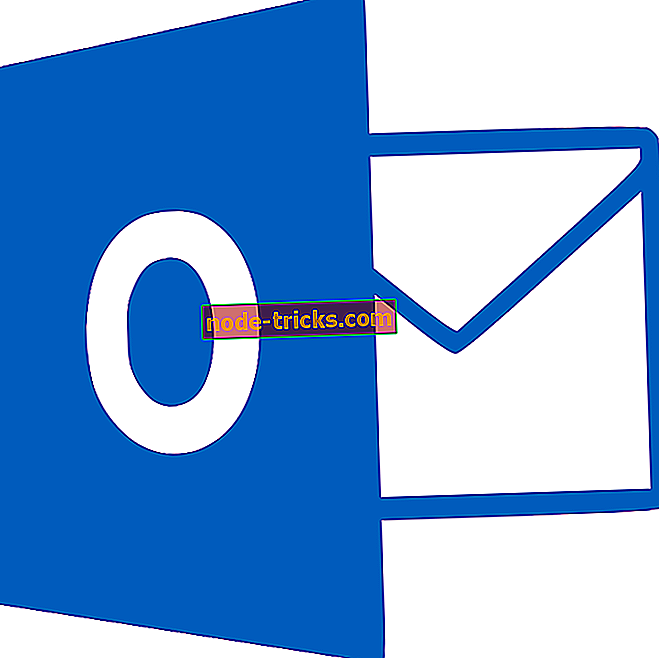FIX: Lenovo BitLocker pyytää palautusavainta jokaisessa käynnistyksessä
BitLocker salaa kiintolevyt ja flash-asemat joissakin Lenovon tietokoneissa. Jotkut Lenova Yoga -käyttäjät ovat kuitenkin ilmoittaneet, että BitLocker pyytää palautusavainta aina, kun ne käynnistetään Windowsissa.
Näin ollen käyttäjien on syötettävä avain aina, kun ne käynnistetään. Ongelma syntyy usein emolevyn laitteiston muutosten jälkeen.
Lenovon Bitlockerin avainkysymysten korjaaminen
1. Päivitä BitLocker TPM
Käyttäjät, joilla on uudet emolevyt, tarvitsevat uudelleen TPM: n (Trusted Platform Module) korjaamaan palautusavainpyynnöt. Uusi emolevyn TPM ei sisällä mitään tietoa BitLocker-salauksesta.
TPM: n päivittäminen ajallisesti keskeyttämällä suojaus yleensä korjaa ongelman. Näin käyttäjät voivat päivittää TPM: n Windowsissa.
- Avaa File Explorer Windows-näppäimellä + E-pikanäppäimellä.
- Napsauta sitten hiiren kakkospainikkeella kiintolevyä, johon BitLocker on kytketty, ja valitse Hallitse BitLocker .
- BitLocker-asetuksia sisältävä ohjauspaneelin appletti avautuu sitten. Napsauta Pysäytä suojaus -vaihtoehtoa.
- Näyttöön avautuu valintaikkuna, jossa kysytään: ” Haluatko keskeyttää BitLockerin suojauksen? ”Vahvista painamalla Kyllä- painiketta.
- Napsauta sitten Jatka suojausasetusta muutaman minuutin kuluttua suojauksen keskeyttämisestä.
- Käynnistä sitten työpöytä tai kannettava tietokone uudelleen.
2. Päivitä BitLocker TPM komentoriviltä
- Vaihtoehtoisesti käyttäjät voivat päivittää BitLockerin TPM: ää komentokehotteeseen. Voit tehdä sen painamalla Windows-näppäintä + R-pikanäppäintä.
- Syötä sitten "cmd" Suorita ja paina Ctrl + Vaihto + Enter avataksesi korotetun komentorivin.

- Syötä komentokehotteessa "Manage-bde -status c:" (c: -aseman) kohdalle ja paina Return-näppäintä.
- Voit poistaa TPM-tiedot valitsemalla Manage-bde - protectors -delete c: -type TPM ja painamalla Return.

- Syötä sitten "Manage-bde -protectors -add c: -tpm" Promptissa ja paina Enter-näppäintä.
- Sulje komentokehote.
- Valitse Käynnistä- valikosta Käynnistä uudelleen .
3. Sammuta BitLocker
- Käyttäjät voivat sammuttaa BitLockerin pysäyttääkseen ennen käynnistystä tapahtuvan todennuksen. Voit tehdä tämän avaamalla Run-lisävarusteen.
- Avaa sitten komentokehote kirjoittamalla tekstikenttään 'cmd' ja painamalla Ctrl + Vaihto + Enter.
- Syötä 'valitse-bde -off C:' pikakuvakkeeseen ja paina Palaa, jos haluat poistaa BitLockerin käytöstä.

- Vaihtoehtoisesti käyttäjät voivat sammuttaa BitLocker-palvelun. Voit tehdä tämän avaamalla Run-lisävarusteen.
- Syötä Run.tekstikenttään "services.msc" ja avaa suoraan alla oleva ikkuna napsauttamalla OK .

- Kaksoisnapsauta sitten BitLocker Drive Encryption Services -painiketta avataksesi sen ominaisuusikkunan.
- Valitse Käynnistystyyppi-pudotusvalikosta Ei käytössä.
- Paina Käytä- painiketta.
- Sulje ikkuna napsauttamalla OK- painiketta.
- Käynnistä sitten Windows uudelleen.
TPM: n päivittäminen tai BitLockerin sammuttaminen lopettaa todennäköisesti ennen käynnistystä tapahtuvat palautusavainpyynnöt. Jos jokaisella on muita korjauksia BitLocker-esiasennuksen todentamiseen, voit jakaa ne alla.
LIITTYVÄT ARTIKLAT, JOTKA TARKASTETAAN:
- BitLockerin sammuttaminen Windows 10: ssä, 8.1: ssä tai 7: ssä
- Lenovo Bitlockerin ongelmat jatkuvat vuonna 2019 [Mahdollinen korjaus]
- Korjaus: Tämän palautusnäppäimen lukituksen avaaminen epäonnistui BitLocker-virhe


![Classic Skypen asentaminen Windows 10 -käyttöjärjestelmään [Lataa linkki]](https://node-tricks.com/img/how/483/how-install-classic-skype-windows-10.jpg)